如何在oppo手机上添加NFC加密门禁卡
2025-03-21 09:55:04来源:nipaoa编辑:佚名
在追求便捷生活的今天,利用智能手机实现门禁卡的数字化管理已成为可能。对于oppo手机用户而言,通过nfc(近场通信)功能添加加密门禁卡,无疑是一项非常实用的技能。本文将详细介绍如何在oppo手机上添加nfc加密门禁卡。
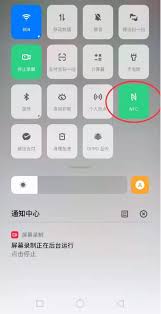
一、确认手机支持nfc功能
首先,你需要确认自己的oppo手机是否支持nfc功能。这通常可以在手机的“设置”菜单中找到相关选项。具体操作步骤如下:
1. 打开手机的“设置”应用。
2. 滑动浏览至“连接与共享”或“更多连接方式”等选项。
3. 查找并确认是否有“nfc”或“近场通信”的选项,并确保其处于可开启状态。
如果手机支持nfc功能,请继续下一步操作。
二、准备门禁卡
在添加门禁卡之前,你需要确保手中的门禁卡是加密的,并且已被门禁系统授权。这通常意味着你需要联系门禁系统管理员或物业管理部门,了解门禁卡的类型及是否支持nfc。如果你尚未拥有这样的门禁卡,需向相关管理部门提出申请。
三、通过oppo钱包应用添加门禁卡
oppo手机用户可以通过自带的钱包应用来添加门禁卡。具体操作步骤如下:
1. 打开oppo钱包应用。
2. 在首页找到并点击“去开门”的选项。
3. 选择“立即开通”或“录入实体门禁卡”。对于加密门禁卡,通常选择“录入实体门禁卡”。
4. 按照提示,将你的实体门禁卡贴近手机背面的nfc感应区。手机会自动读取门禁卡的信息,并尝试进行存储。
在读取过程中,请确保门禁卡紧贴手机背面的nfc感应区,并且在识别成功前不要移走卡片。否则,可能会导致读取失败。
四、使用第三方门禁卡应用(可选)
除了oppo钱包应用外,你还可以尝试使用一些专为oppo手机设计的门禁卡复制应用。这些应用可以在应用商店中找到并下载。使用这些应用时,你需要先读取门禁卡的信息,然后在手机上配置软件进行复制。同样,这也需要利用到手机的nfc功能。
在使用第三方应用时,请务必选择评价高、用户反馈良好的应用,并仔细阅读其使用说明和隐私政策。
五、验证门禁卡
门禁卡信息成功添加到手机后,你需要进行验证以确保其可以正常使用。靠近门禁设备时,将手机背面的nfc感应区域对准门禁读卡器,保持短暂且稳定的接触。此时,手机与门禁系统之间会进行快速的数据交换。如果验证通过,门禁将自动开启。
六、注意事项与安全提示
在享受nfc门禁卡带来的便利时,也应注意以下几点以确保使用的安全性和隐私保护:
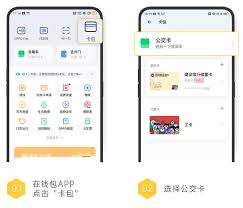
1. 避免将门禁卡信息泄露给他人,特别是卡号、密码等敏感信息。
2. 定期检查并更新门禁卡应用,以获取最新的安全补丁和功能优化。
3. 确保手机设置了强密码或启用了生物识别认证(如指纹、面部识别),防止手机丢失后被他人恶意使用门禁功能。
4. 建议携带实体门禁卡作为备用,以防手机故障或忘记充电等情况。
通过以上步骤,你可以在oppo手机上成功添加并使用nfc加密门禁卡。这不仅能让你的日常生活更加便捷,还能在一定程度上提升安全性。









